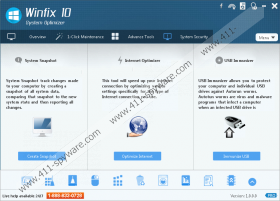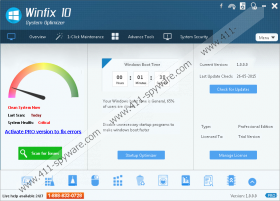Guía de eliminación de Winfix 10
Winfix 10 es un registro de pícaro malicioso limpiador que se compromete a optimizar el funcionamiento de su sistema operativo para un determinado cargo. El programa se ofrece al precio de $129 en winfix10.net. Este sitio web está destinado a convencerte de que Winfix 10 – también conocido como Winfix 10 Pro – es una herramienta genuina; sin embargo, nuestros investigadores de malware no se recomienda confiar en lo. De hecho, es mejor eliminar este programa creado por Developerts LLC. Algunos usuarios deciden quitar los archivos firmados por Fidelis, Solutions Private Limited, y esto podría ayudarle a eliminar Winfix 10 desde tu PC. No te preocupes si no es posible eliminar estos archivos, porque no hay una manera más rápida y eficiente para eliminar esta infección.
Si acaba de instalar Winfix 10, tienes que eliminarlo tan pronto como sea posible. Si esperas mucho más, es probable encontrar un ficticio lockscreen BSOD. Esto significa que se le presentará con una pantalla azul pantalla de bloqueo proporcionando información ficticia. Aquí hay algunos extractos.
A problem has been detected and Windows has been shut down to prevent damage to your computer.
If problems continue, disable or remove any newly installed hardware. Disable BIOS memory options such as caching or shadowing. If you need to use Safe Mode to remove or disable components, restart your computer, press F8 to select Advanced Startup Options, and then select Safe Mode.
Winfix 10 no sólo paraliza su escritorio, pero también deshabilita el administrador de tareas, para que usted no podría desactivar el pícaro sí mismo. Es muy malévolo. Si eso no es suficiente, su seguridad virtual podría verse afectado por un puñado de otras infecciones que podría se han instalado a lo largo de con Winfix 10. Aunque es improbable que usted necesitará eliminar Winfix 10-malware relacionado después de instalar este pícaro desde su sitio web oficial, podría estar en peligro si confías en terceros instaladores. Paquetes de Amonetize se han encontrado para distribuir esta infección maliciosa, y los investigadores saben que se pueden extender también adware y programas potencialmente no deseados. Si estas infecciones atacan a su PC, necesitará eliminarlos también.
Si no elimina Winfix 10 de inmediato, el sistema operativo podría estar paralizado, y usted podría ser engañado en la compra de un registro completamente inútil limpiador. Además de eso, podría ser engañaste llamando a un teléfono de ayuda falso, que podría resultar en gastos adicionales y otras estafas. Por lo tanto, usted no debe interactuar con Winfix 10 en absoluto. Lo que recomendamos es eliminar Winfix 10 desde tu PC, y hemos encontrado una manera de eliminar esta infección, incluso si su escritorio estaba paralizado por esta amenaza ya.
Nuestros investigadores han encontrado que es necesario reiniciar tu PC en modo seguro para quitar Winfix 10 e instalar el software de detección y eliminación de malware auténtico. Si sigues las instrucciones de eliminación manual más abajo, usted será capaz de borrar Winfix 10 y todas otras infecciones maliciosas que son susceptibles de ser activo en tu PC. Si la pantalla aún no ha sido bloqueada, siga los pasos mostrando cómo desinstalar Winfix 10 vía Panel de Control. Después de esto, asegúrese de que instalar software de detección y eliminación de malware auténtico para eliminar las amenazas restantes. Si no instala este software, tendrás que eliminar archivos sobrantes manualmente. Esta es la eliminación de malware algo automatizado puede arreglar el software en cuestión de segundos.
Cómo borrar Winfix 10
Eliminar de Windows XP
- Reinicie el sistema operativo y empezar tocando F8 tan pronto como se carga la pantalla del BIOS .
- Utilizando las teclas de flecha del teclado seleccione Modo seguro y pulse Enter.
- Haga clic en Sí cuando aparezca la notificación que está ejecutando Windows en modo seguro .
- Haga clic en el botón de Inicio en la barra de tareas y seleccione Panel de Control.
- Haga doble clic en Agregar o quitar programas y eliminar el programa indeseable.
- Simultáneamente toque Win + E (Windows Explorer) y escriba %appdata%\SenseIUpdater en la barra.
- Borrar todos los archivos maliciosos y la misma carpeta.
- Reinicie su PC en Modo Normal e instalar software de eliminación automática de malware.
Eliminar de Windows Vista y Windows 7
- Reinicie el sistema operativo y empezar tocando F8 tan pronto como se carga la pantalla del BIOS .
- Utilizando las teclas de flecha del teclado seleccione Modo seguro y pulse Enter.
- Haga clic en el icono de Windows en la izquierda de la barra de tareas y seleccione Panel de Control.
- Ir a desinstalar un programa y haga clic derecho en el programa que desea quitar. Haga clic en desinstalar.
- Simultáneamente toque Win + E (Windows Explorer) y escriba %appdata%\SenseIUpdater en la barra.
- Borrar todos los archivos maliciosos dentro de esta carpeta y la carpeta.
- Reinicie su PC en Modo Normal e instalar software de eliminación automática de malware.
Eliminar de Windows 8/Windows 8.1
- Haga clic en el botón Opciones de energía , pulse y mantenga pulsada la tecla Shift del teclado y haga clic en reiniciar.
- En el menú de solucionar problemas seleccionar Opciones avanzadas y mover a Inicio configuración.
- Haga clic en reiniciar y luego pulse F4 para reiniciar el PC en modo seguro.
- Abrir la barra de encanto en Metro UI y haga clic en el icono Buscar .
- Entrar en desinstalar un programa y abra esta utilidad.
- Haga clic derecho en el programa que desea quitar de su sistema operativo y haga clic en desinstalar.
- Simultáneamente toque Win + E (Windows Explorer) y escriba %appdata%\SenseIUpdater en la barra.
- Borrar todos los archivos maliciosos dentro de esta carpeta y la carpeta.
- Reinicie su PC en Modo Normal e instalar software de eliminación automática de malware.
Capturas de Winfix 10: